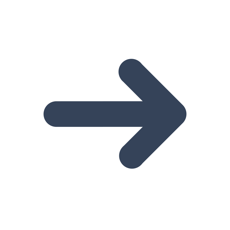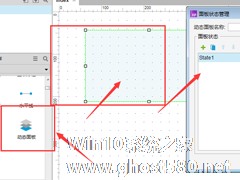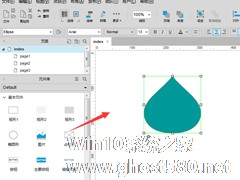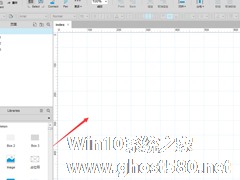-
axure如何添加滚动条?axure添加滚动条的方法步骤
- 时间:2024-05-07 00:19:42
大家好,今天Win10系统之家小编给大家分享「axure如何添加滚动条?axure添加滚动条的方法步骤」的知识,如果能碰巧解决你现在面临的问题,记得收藏本站或分享给你的好友们哟~,现在开始吧!
axure如何添加滚动条?最近有很多使用axure的小伙伴问我不知道在哪添加滚动条,那么今天小编就给大家带来axure添加滚动条的操作步骤。
方法/步骤
1、首先打开axure软件,创建一个动态面板栏,然后双击可以打开面板状态管理系统
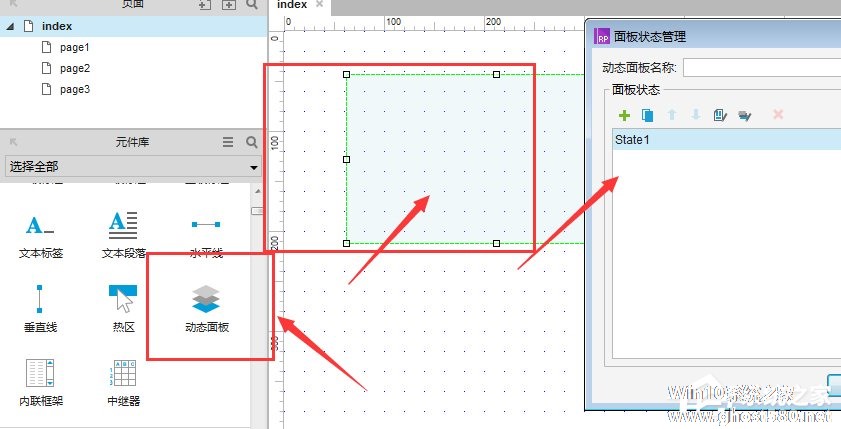
2、然后点击State1进入到内部编辑设置中,然后在这里输入一段比较长的文字,如图所示样子
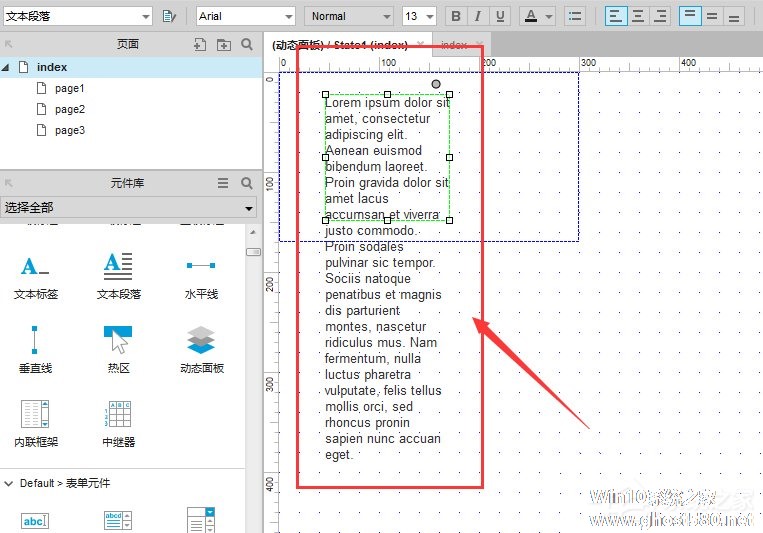
3、这时候我们回到主页中的时候,显示的只是其中的一部分
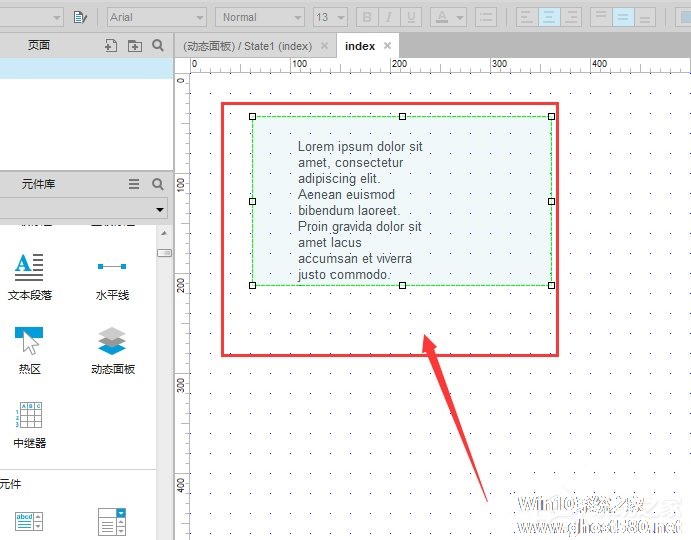
4、接着我们选中动态面板,然后点击下右键,在里面可以找到滚动条设置栏,右侧有多钟设置格式
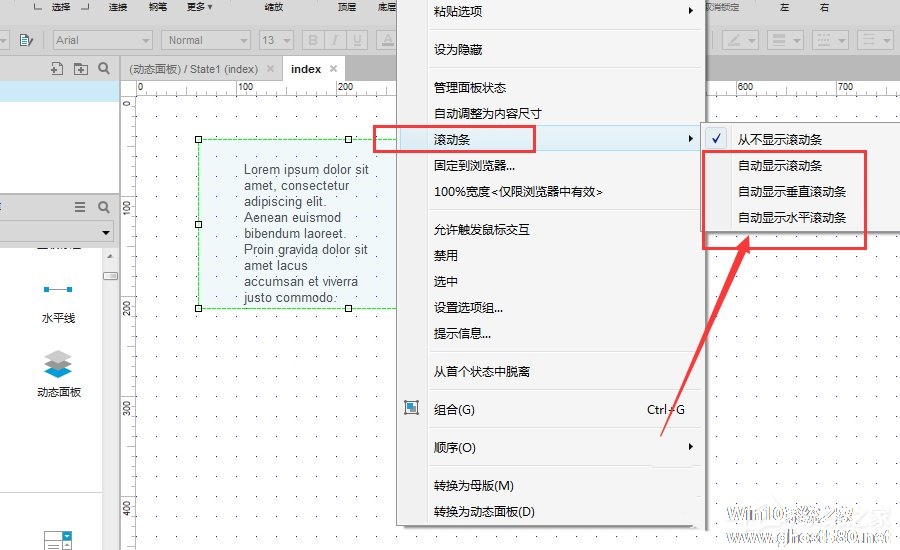
5、再针对情况选择合适的显示垂直、水平滚动条设置
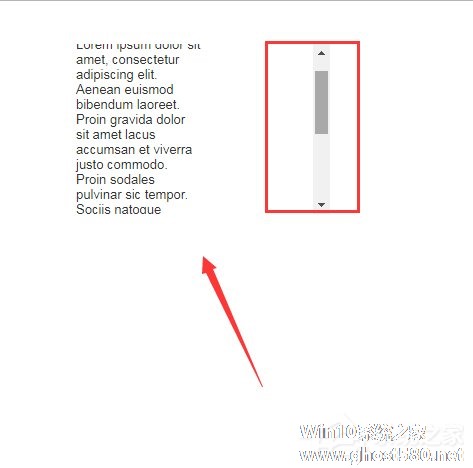
6、最后我们选择了垂直方向的显示滚动条设置条,所展示的效果就是如图所示样式。
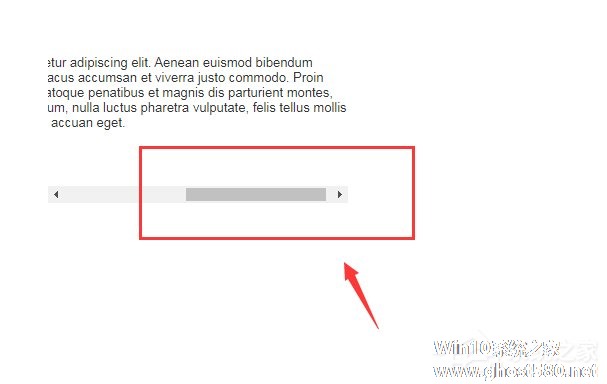
通过以上教程讲解的axure添加滚动条的操作步骤,大家都学会了吗?还想了解更多的软件教程请大家关注系统之家。
以上就是关于「axure如何添加滚动条?axure添加滚动条的方法步骤」的全部内容,本文讲解到这里啦,希望对大家有所帮助。如果你还想了解更多这方面的信息,记得收藏关注本站~
【Win10系统之家文②章!】
相关文章
-
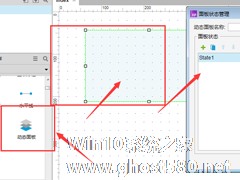
axure如何添加滚动条?最近有很多使用axure的小伙伴问我不知道在哪添加滚动条,那么今天小编就给大家带来axure添加滚动条的操作步骤。
方法/步骤
1、首先打开axure软件,创建一个动态面板栏,然后双击可以打开面板状态管理系统
2、然后点击State1进入到内部编辑设置中,然后在这里输入一段比较长的文字,如图所示样子
3、这时候... -
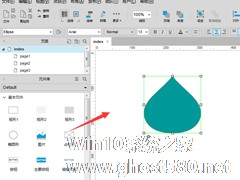
Axure元件怎样添加阴影效果?Axure元件添加阴影效果的方法步骤
Axure元件怎样添加阴影效果?如果我们在使用Axure想要给元件添加阴影应该怎么呢?今天小编就给大家带来Axure元件添加阴影的方法步骤,让我们一起来看看吧。
方法步骤
1、现在axure中建立需要的元件形状
2、然后按住ctrl键进行移动复制,找到属性栏中的垂直翻转,点击选择
3、如图,将复制体进行垂直翻转,然后移动位置<ps... -

ae如何为静态烟雾添加动态效果?ae给静态烟雾添加动态效果的方法步骤
ae如何为静态烟雾添加动态效果?最近有小伙伴向我询问想让静态的烟雾有动态的效果应该怎么办,那么今天小编的教程就给大家带来ae给静态烟雾添加动态效果的具体方法步骤。
方法/步骤
1、我们需要打开ae软件
2、然后我们导入一张静态的烟雾图片,运行观看,烟雾不会运动。
3、接着在效果中找到湍流置换效果应用到图层中。<imgsrc="ht... -
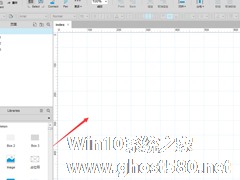
axure如何制作方形网格状背景?axure制作方形网格状背景的方法步骤
axure如何制作方形网格状背景?相信很多的小伙伴都在用axure这款软件,但你们知道这款软件如何制作方形网格状背景吗?不会的小伙伴请看以下教程,小编给大家带来了axure制作方形网格状背景图的操作步骤。
方法/步骤
1、首先我们打开axure软件,在axure中也是可以制作这样的方形网格状背景的
2、然后依次打开,布置-栅格和辅助线-网格设置,如...